「Android / IOS應用」學起來!讓Google Maps幫你記住停車位
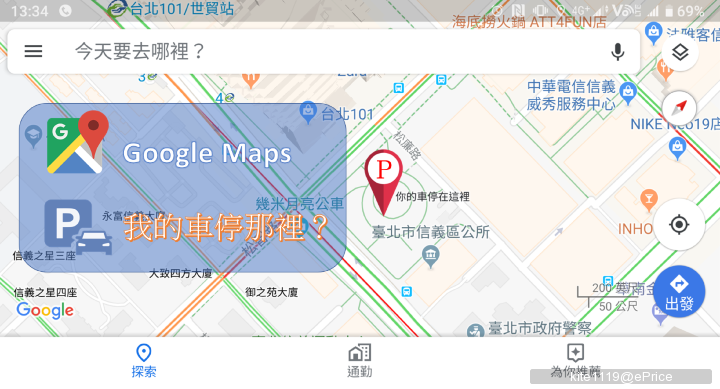
有時候人難免健忘,凱特叔叔偶而也會忙一個記憶斷片,出差幾天後回到火車站卻忘記車停那,常被老婆笑說是否要吃銀杏了(笑)。

不過還沒到像這則新聞的大爺這樣誇張,有錢到買台瑪莎拉蒂遺忘在停車場一年被拆到變廢鐵。(圖片來源聯合新聞網)
謎之音:醒醒吧,你只有馬三沒有瑪莎拉蒂。

這次來分享一個記憶自己車停那邊的好方法,而且這功能還是結合大家手中智慧型手機都有的一個功能,那就是「Google Maps」。
快來看下面凱特叔叔針對Android手機及iOS手機的操作教學吧!
Android操作教學:

- 首先打開你的Google Maps會看見你現在的所在位置的小藍球,這時候點擊一下。
- 出現上圖中央的藍畫面,這時候選擇「儲存你的停車位置」。
- 接著會看到右圖畫面,可在「停車備註」寫下那個電梯或樓梯、停車格幾號等資訊可以更快速找到車子,除此之外下方還可以「新增照片」,透過拍攝來記憶車停在那邊。
透過以上的步驟就可以順利完成汽機車的停放記憶點。
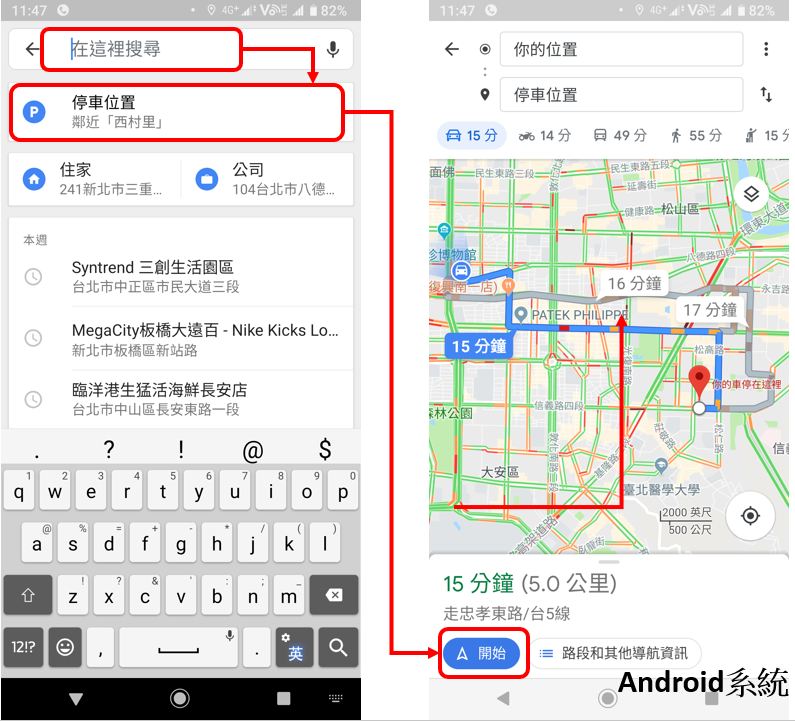
等到要回來找尋停放車輛時,直接打開Google Maps,點擊上方的在「這裡搜尋」,就會看見之前儲存紀錄的停車位置,此時點擊後選擇開始就可以導航到你的停車處了。
iOS系統操作教學:
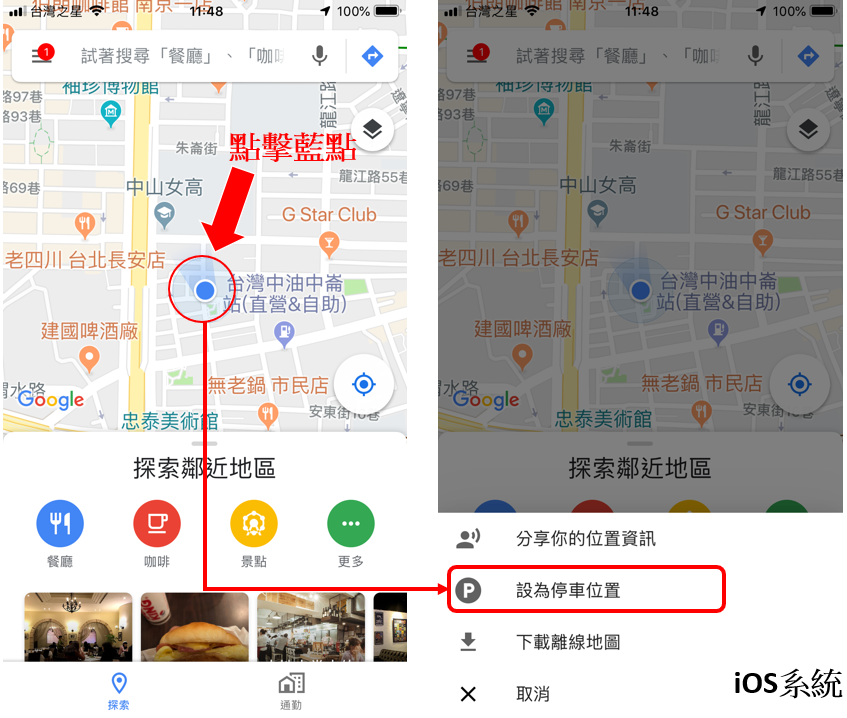
首先拿Apple iOS系統的手機用戶把手中的「Google Maps」開啟,接著點擊小藍點,選擇「設為停車位置」。
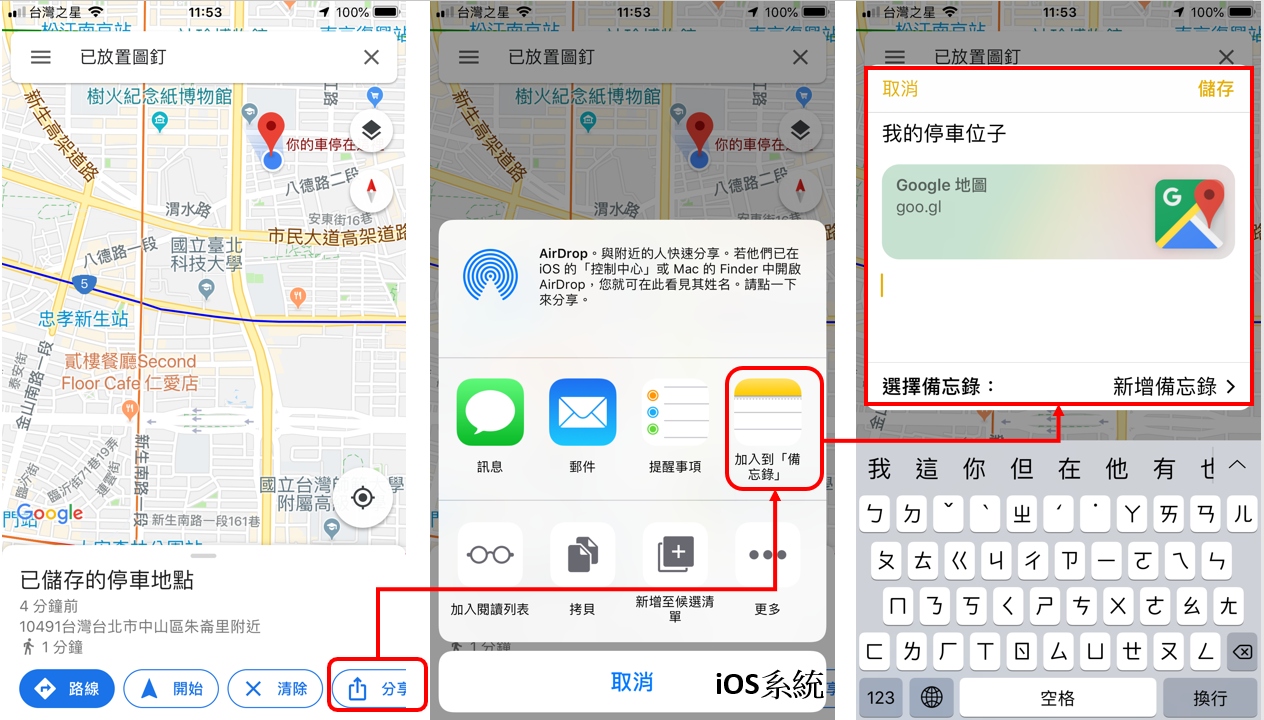
iOS功能上就稍微陽春些,儲存完畢的停車位置記得要選擇「分享」,然後看要分享給親朋好友或者是直接「儲存到手機的備忘錄」,寫上停車位的例如靠近那個電梯、停車號幾號,那個柱子旁等資訊,好了之後按下儲存。
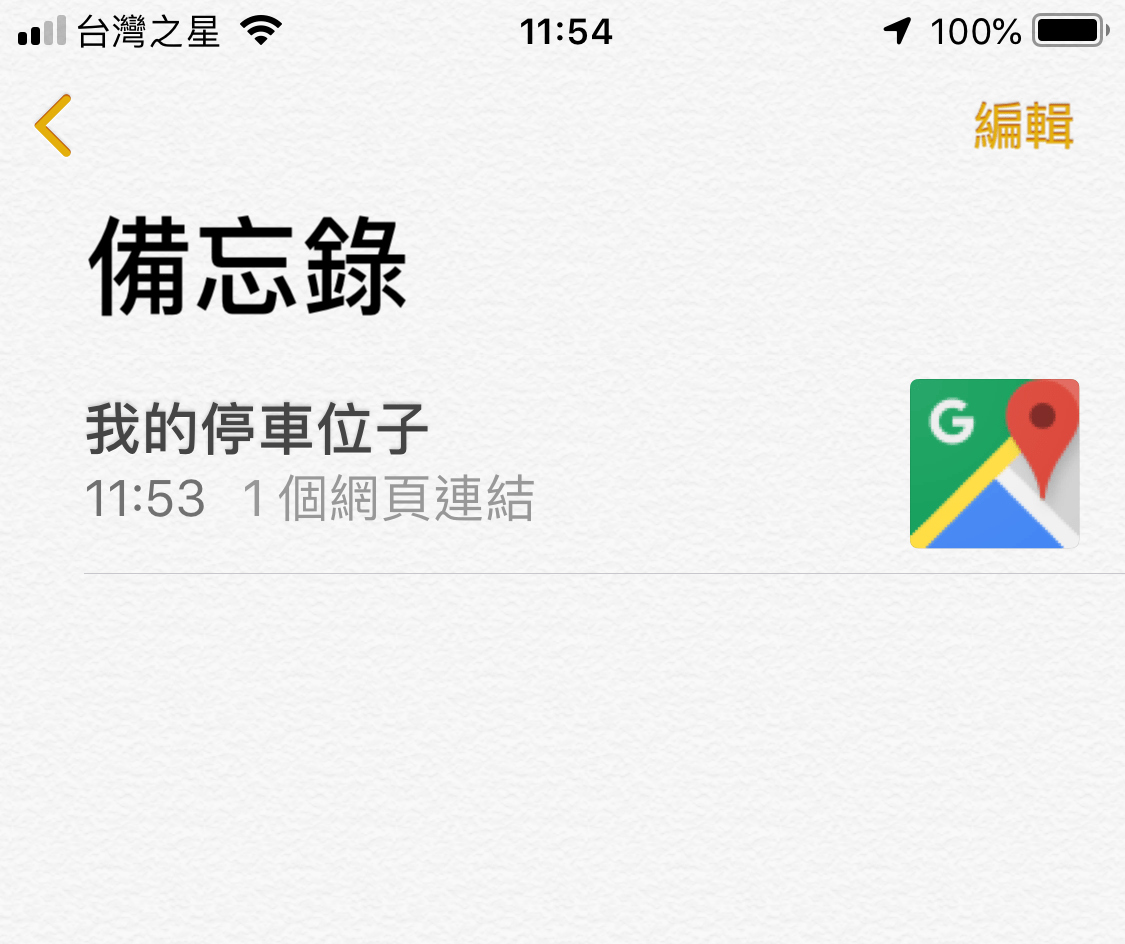
接著要找尋自己的停車位時,可以直接開啟手機的備忘錄,點擊Google Maps的圖示即可導航,也可以查看自己先前記錄下的停車位特徵。
使用心得:
- 透過人人手機原有的Google Maps來做使用,不需額外下載App很方便。
- 與導航地圖直接做結合,停到那都能直接導航回去停車位置,並且透過備註來註記額外特點,幫助自己快速找尋到停車位。
- 很適合像我一樣常常忙到一個記憶斷片健忘的人來使用(笑)。
※
如果喜歡我的教學文,以下還有我的其它文章,歡迎參觀學習
Blog請點我,粉專請點我。
廣告

網友評論 0 回覆本文